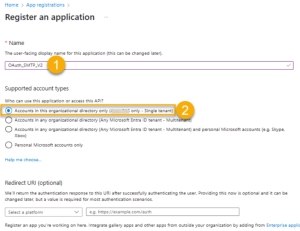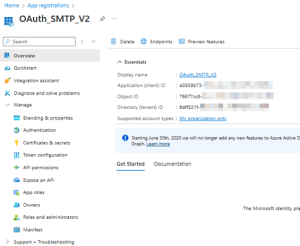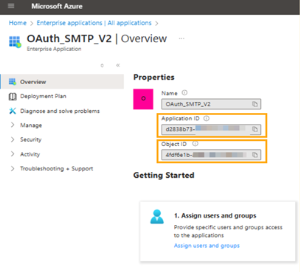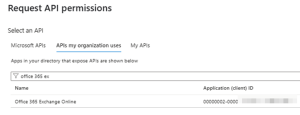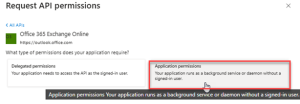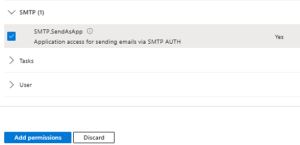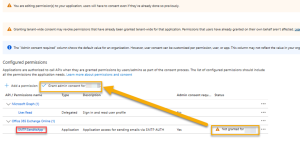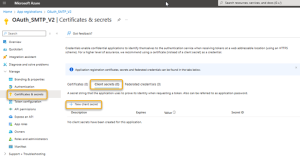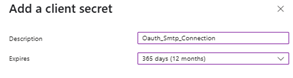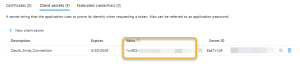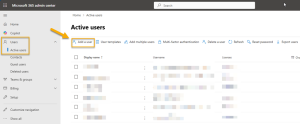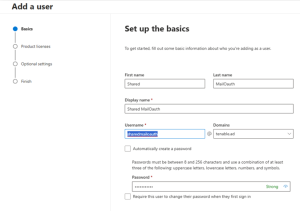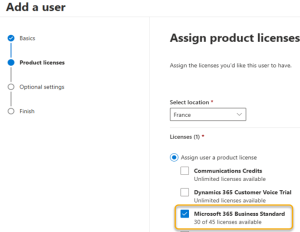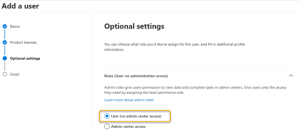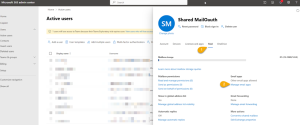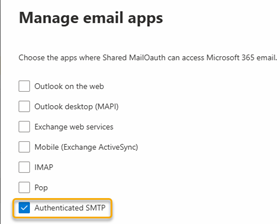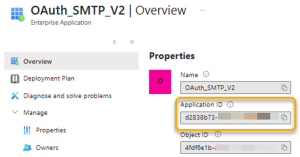Configuration de Microsoft 365 SMTP OAuth
Obsolescence de l'authentification de base dans Microsoft 365
Dans le cadre des améliorations continues de la sécurité apportées par Microsoft, l'authentification de base dans Exchange Online (qui fait partie de Microsoft 365) sera entièrement obsolète et désactivée d'ici mars 2026. (Voir l'annonce officielle de Microsoft.)
Impact sur Tenable Identity Exposure
Tenable Identity Exposure inclut une fonctionnalité qui fournit des rapports et des alertes par e-mail. Si vous utilisez actuellement l'authentification de base pour vous connecter à Microsoft 365 pour SMTP, vous ne recevrez plus de rapports ni d'alertes par e-mail de Tenable Identity Exposure après la désactivation de l'authentification de base.
Pour éviter toute interruption, Tenable Identity Exposure prend en charge OAuth, le protocole d'authentification moderne et sécurisé de Microsoft 365. Tenable Identity Exposure vous recommande vivement de vous préparer à cette modification pour assurer l'accès continu aux notifications par e-mail.
Utilisez les procédures suivantes pour configurer l'authentification SMTP OAuth dans Microsoft 365, afin d'activer les fonctionnalités d'envoi d'e-mails sécurisés dans Tenable Identity Exposure.
Conditions préalables
-
Accès administrateur à Microsoft 365
-
PowerShell avec privilèges d'administrateur
-
Tenant Microsoft 365 actif
-
Module PowerShell ExchangeOnlineManagement installé [voir étape 6]
-
Module PowerShell ExchangePowerShell installé [voir étape 6]
Configuration OAuth
-
 Créer une inscription d'application dans Entra ID
Créer une inscription d'application dans Entra ID
-
Connectez-vous au portail Azure.
-
Accédez à Microsoft Entra ID > Inscriptions d'application.
-
Cliquez sur Nouvelle inscription.
-
Donnez un nom à votre application.
-
Sélectionnez les types de comptes pris en charge appropriés « Comptes dans cet annuaire d'organisation uniquement ».
-
Cliquez sur Inscrire.
-
Copiez l'ID de tenant et conservez-le pour référence.
-
Cliquez sur le lien situé sous « Application gérée dans l'annuaire local » pour accéder à l'application d'entreprise correspondant à cette nouvelle inscription d'application :
-
Copiez l'ID d'application (AppID) et l'ID d'objet (ObjectID) à utiliser dans les étapes suivantes.
-
-
 Configurer des autorisations d'API Exchange Online
Configurer des autorisations d'API Exchange Online
-
Dans l'inscription d'application nouvellement créée, sélectionnez Autorisations d'API dans le menu de gauche.
-
Cliquez sur Ajouter une autorisation.
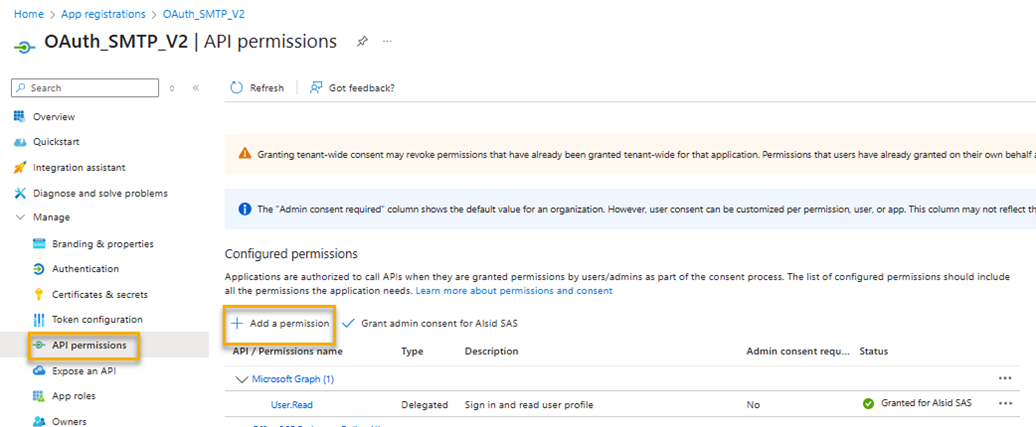
-
Sélectionnez l'API Office 365 Exchange Online.
-
Choisissez Autorisations de l'application.
-
Faites défiler et sélectionnez SMTP.SendAsApp.
-
Cliquez sur Ajouter des autorisations.
-
Cliquez sur Accorder le consentement administrateur [votre organisation].
-
-
 Créer un secret client
Créer un secret client
-
Dans l'inscription d'application, accédez à Certificats et secrets dans le menu de gauche.
-
Sous Secrets client, cliquez sur Nouveau secret client.
-
Saisissez une description de votre secret.
-
Sélectionnez une période d'expiration en fonction de votre stratégie de sécurité.
Important : veillez à modifier le secret client avant son expiration en créant un nouveau secret et en le configurant dans Tenable Identity Exposure. Si les identifiants ne sont pas mis à jour à temps, l'envoi d'e-mails dans Tenable Identity Exposure échouera après l'expiration de la clé.
-
Cliquez sur Ajouter.
Important : copiez la valeur du secret généré et stockez-la de façon sécurisée, car elle ne sera plus jamais affichée. Vous en aurez besoin à l'étape suivante. Il sera impossible de la récupérer ultérieurement.
-
-
 Préparer la boîte aux lettres utilisateur
Préparer la boîte aux lettres utilisateur
-
Rendez-vous dans le Centre d'administration Microsoft 365.
-
Accédez à Utilisateurs > Utilisateurs actifs.
-
Sélectionnez un utilisateur existant ou créez une nouvelle boîte aux lettres partagée pour l'envoi SMTP.
-
Assurez-vous que la boîte aux lettres dispose d'une licence Microsoft 365 appropriée.
-
-
 Activer le protocole SMTP authentifié sur la boîte aux lettres
Activer le protocole SMTP authentifié sur la boîte aux lettres
-
Rendez-vous dans le Centre d'administration Microsoft 365.
-
Accédez à Utilisateurs > Utilisateurs actifs.
-
Sélectionnez la boîte aux lettres utilisateur que vous configurez.
-
Cliquez sur Courrier > Gérer les applications de courrier.
-
Décochez toutes les options, puis cochez uniquement SMTP authentifié.
-
Cliquez sur Enregistrer.
-
-
 Installer les modules PowerShell requis
Installer les modules PowerShell requis
-
Ouvrez PowerShell et exécutez les commandes suivantes :
CopierInstall-Module -Name ExchangeOnlineManagement
Import-Module ExchangeOnlineManagement
Install-Module -Name ExchangePowershell
Import-Module -Name ExchangePowershell
# Connect to Exchange Online (replace <Tenant ID> with your actual Tenant ID)
Connect-ExchangeOnline -Organization <Tenant ID>
-
-
 Inscrire un principal de service dans Exchange
Inscrire un principal de service dans Exchange
-
Dans votre session PowerShell (toujours connecté à Exchange Online), après adaptation avec les valeurs obtenues au début, exécutez la commande suivante :
Copier# Register the service principal
New-ServicePrincipal -AppId "<AppID>" -ObjectId "<ObjectID>"
-
-
 Ajouter des autorisations à une boîte aux lettres
Ajouter des autorisations à une boîte aux lettres
-
Dans la même session PowerShell, accordez au principal de service de votre application un accès à la boîte aux lettres souhaitée :
CopierAdd-MailboxPermission -Identity "<[email protected]>" -User "<APPID>" -AccessRights FullAccessRemarque : remplacez « <[email protected]> » par l'adresse e-mail réelle de la boîte aux lettres à utiliser et <APPID> par l'ID d'application du principal de service.
-
-
 Collecter les informations de configuration OAuth
Collecter les informations de configuration OAuth
Pour que Tenable Identity Exposure utilise l'authentification OAuth SMTP, fournissez les informations suivantes, recueillies précédemment :
-
ID de tenant : votre ID de tenant Microsoft 365
-
ID de client : l'ID d'application (client) de votre inscription d'application
-
Valeur du secret du client : valeur secrète que vous avez créée et enregistrée précédemment
-
Adresse e-mail de l'expéditeur : adresse e-mail de la boîte aux lettres que vous avez configurée
-